
Trumpovo veto spoločnosti Huawei naďalej núti spoločnosť uvádzať mobily bez služieb Google. Teda bez základných nástrojov, ako sú Obchod Google Play, Mapy Google, Disk Google, Asistent Google atď. A čo nemá prístup k iným aplikáciám, ktoré sú z nich nainštalované, napríklad WhatsApp . Ktorý sa zvyčajne inštaluje priamo z Obchodu Google Play. Ale tieto mobily, ako napríklad Huawei Mate 30 alebo Huawei P40 Lite, sú stále terminály s operačným systémom Android, kde je možné tieto aplikácie inštalovať. Aj keď je to manuálne. Inými slovami, toto veto je pomerne intenzívne.
Tu vám krok za krokom povieme, ako nainštalovať WhatsApp na Huawei P40 Lite. Mobil, ktorý sa dostane na trh za 300 eur a v sprievode slúchadiel Freebuds 3 zadarmo. Mobil, ktorý bol označovaný za najpredávanejší terminál v Španielsku na ďalší rok, na ktorý má však Trump právo veta. Získanie jednej z najzákladnejších aplikácií dňa je však také jednoduché a bezpečné.
Stiahnite si WhatsApp mimo Obchod Google Play
Stiahnutie aplikácie WhatsApp nie je exkluzívnym procesom z obchodu Google Play ani z obchodu s mobilnými aplikáciami pre Android. Táto služba správ je stále aplikáciou, ktorú možno nájsť aj na iných webových stránkach , úložiskách a službách. A práve to je potrebné urobiť, aby sme ho priniesli do modelu Huawei P40 Lite. V našich testoch sme vybrali úložisko APKMirror, známu špajzu aplikácií a všetky jej verzie, ktoré môžu tvrdiť, že sú hostiteľom týchto súborov bez vírusov alebo úprav. Preto sa jedná o referenciu na internete mimo obchodu Google Play. Toto by ste mali urobiť.
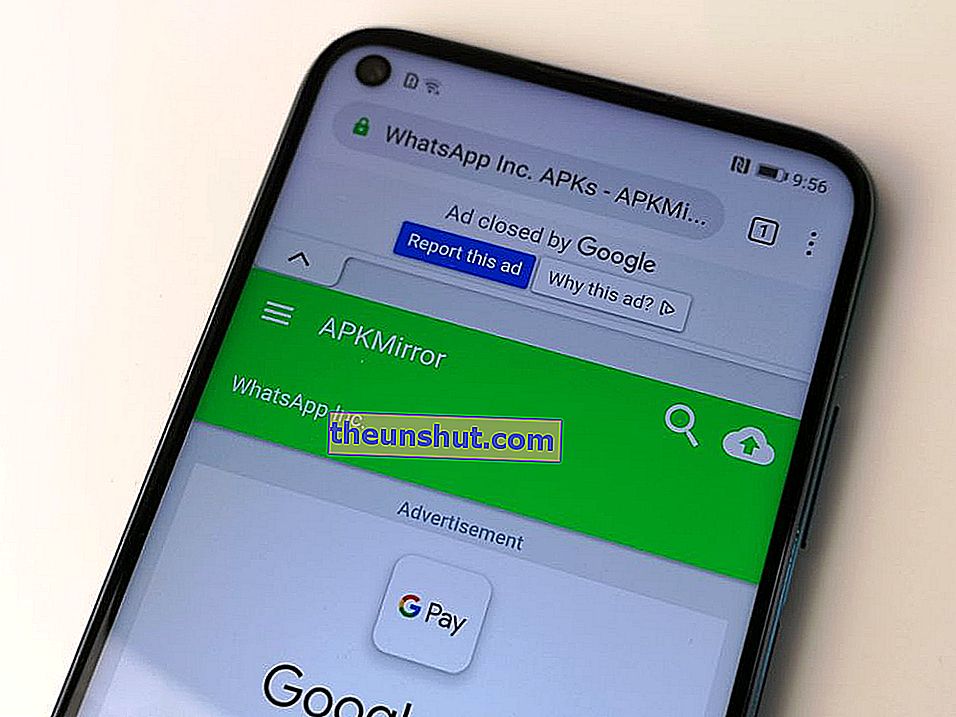
Prvá vec je otvoriť internetový prehliadač, ktorý je predvolene nainštalovaný v Huawei P40 Lite. V ňom môžete pomocou vyhľadávacieho panela zadať nasledujúce kľúčové slová: APKMirror WhatsApp .
Dostanete sa na stránku s výsledkami internetového odkazu. Zadajte ten, ktorý odkazuje na APKMirror. Tu budú všetky dostupné verzie WhatsApp, ktorých nie je málo. A je potrebné rozlišovať medzi WhatsApp Messenger (obvyklý), WhatsApp Business (pre firmy) a ich príslušnými beta alebo skúšobnými verziami. Vyhľadajte v zozname kohokoľvek, kto povie iba „ WhatsApp Messenger “, a kliknite na šípku vpravo.
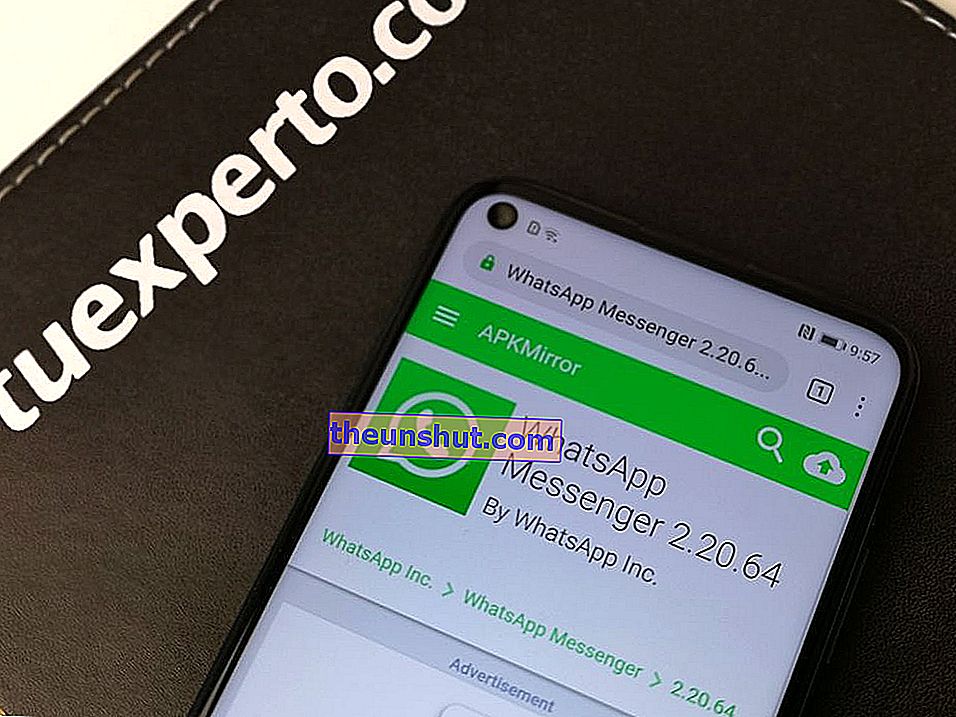
Dostanete sa tak na novú stránku v rámci APKMirror zameranú na zobrazovanie rôznych verzií aplikácie, ktorú ste vybrali. Potom kliknite na zelené tlačidlo Zobraziť dostupné Apks . Niečo, čo zobrazí všetky verzie. V takom prípade môžete kliknúť na prvú možnosť v zozname.
Nakoniec sa dostanete na stránku na stiahnutie verzie WhatsApp Messenger, ktorú ste vybrali. Tu kliknite na tlačidlo Stiahnuť APK a počkajte, kým internetový prehliadač úplne spravuje sťahovanie, aby mohol pokračovať v inštalácii.

Tu vám necháme odkaz na verziu WhatsApp Messenger extrahovanú priamo z APK Mirror. Odporúčame vám postupovať podľa vyššie uvedených pokynov, aby ste si nainštalovali najnovšiu verziu aplikácie namiesto verzie z tohto odkazu, ktorá môže byť zastaraná. Ak však potrebujete priamy odkaz na stiahnutie, môžete ho použiť.
Inštalácia aplikácie WhatsApp z prehliadača
Proces, ktorým sme prešli, je úplne automatický . A je to tak, že akonáhle je súbor APK stiahnutý z APKMirror, internetový prehliadač vykoná všetku zvyšnú prácu bez toho, aby sme museli niečo robiť.
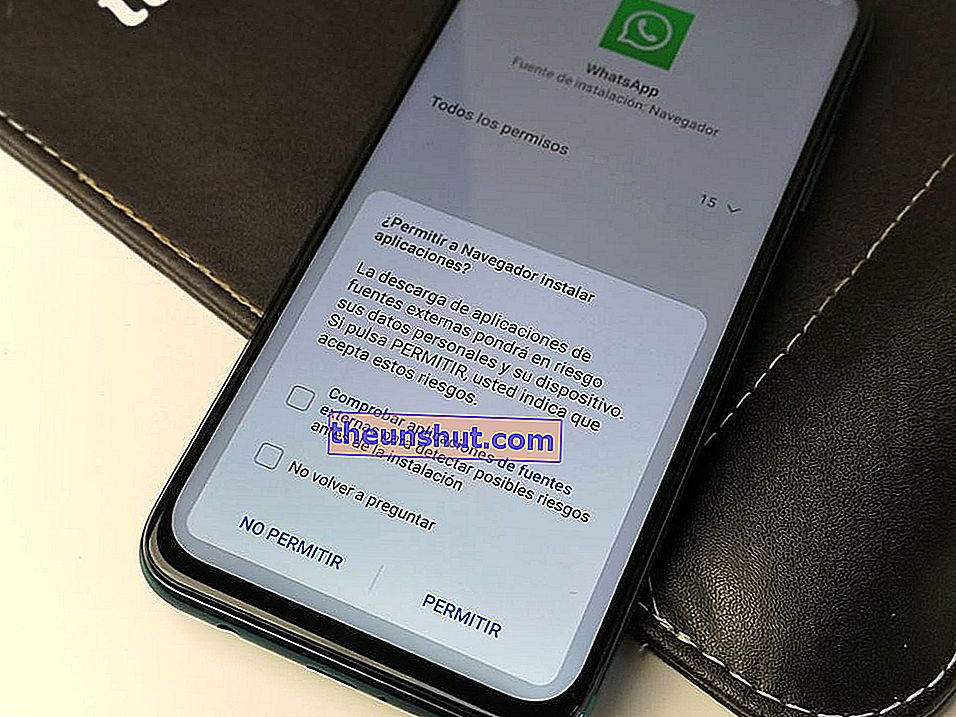
Ak to tak nie je a po dokončení sťahovania sa nič nestane, skontrolujte oznamovaciu lištu. Prejdením prstom zhora nadol zobrazíte ľubovoľnú reklamu. Mal by sa tu nachádzať jeden, ktorý vás informuje o dokončení sťahovania súborov. Pokračujte kliknutím na toto oznámenie .
Týmto sa spustí inštalácia aplikácie. Je to automatické, takže budete musieť prijať iba povolenia, ktoré WhatsApp zvyčajne vyžaduje (mikrofón, kamera, dáta, telefón ...), a čo je veľmi dôležité, prijať tento proces . Tento krok prijatia je daný, pretože sa jedná o inštaláciu z internetového prehliadača, a nie z obchodu Google Play, čo môže pre používateľa viesť k problémom so zabezpečením. Pochádzať zo zdroja, ktorý sme testovali, je však bezpečný, nie je problém. Takže keď stlačíme tlačidlo Prijať, musíme vidieť, ako sa indikátor priebehu zaplní, kým nebude inštalácia dokončená.
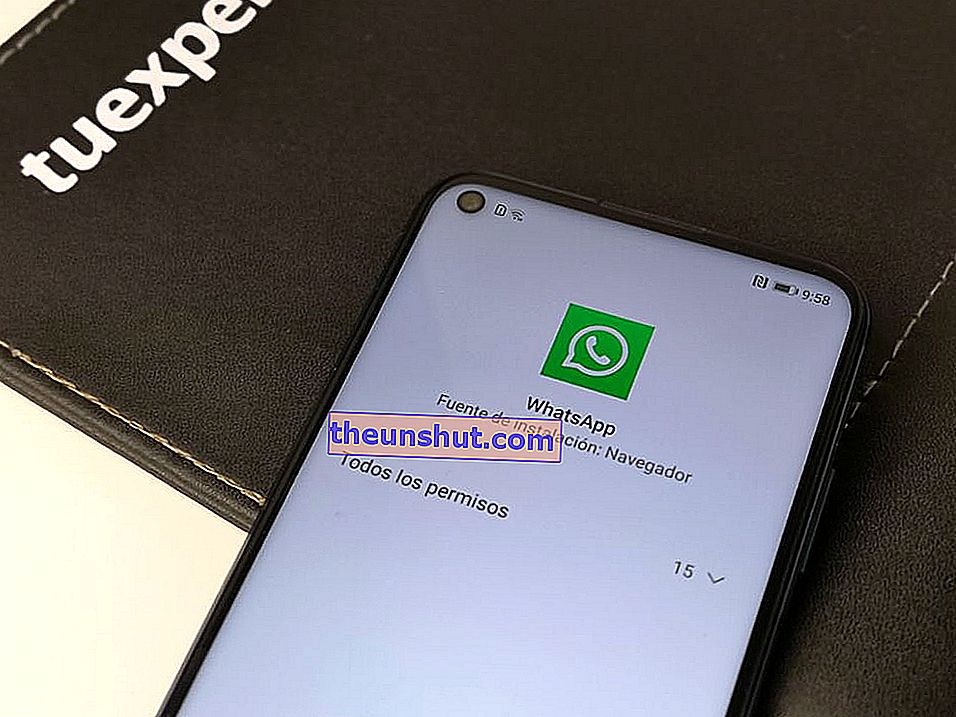
Konfigurácia WhatsApp
Po nainštalovaní aplikácie sa zobrazí obrazovka, ktorá ju priamo spustí. Môžeme kliknúť na tlačidlo Otvoriť alebo ukončiť inštalačný program a kliknúť na ikonu WhatsApp, ktorá už bude na pracovnej ploche Huawei P40 Lite . Pripravené na použitie.
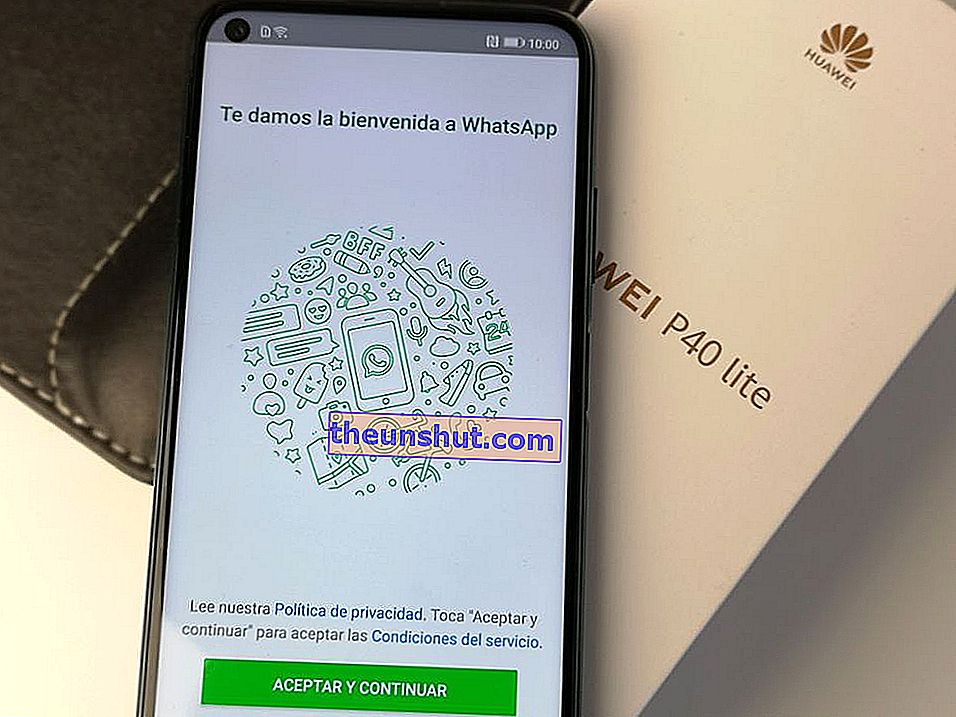
Tu nájdeme obvyklý proces konfigurácie. Prvá vec, ktorú musíte urobiť, je zadať telefónne číslo spojené s naším účtom WhatsApp. V takom prípade dostaneme potvrdzujúcu SMS správu s číselným heslom .
Po tomto kroku by sme mali nájsť možnosť obnovenia našej záložnej kópie. Nesmieme však zabudnúť na skutočnosť, že v tomto termináli nemáme štandardne prístup na Disk Google . Nebudeme teda môcť vrátiť všetky správy a fotografie ako v našom starom mobile. Z tohto dôvodu je nevyhnutné, aby sme do terminálu najskôr nainštalovali služby Google.
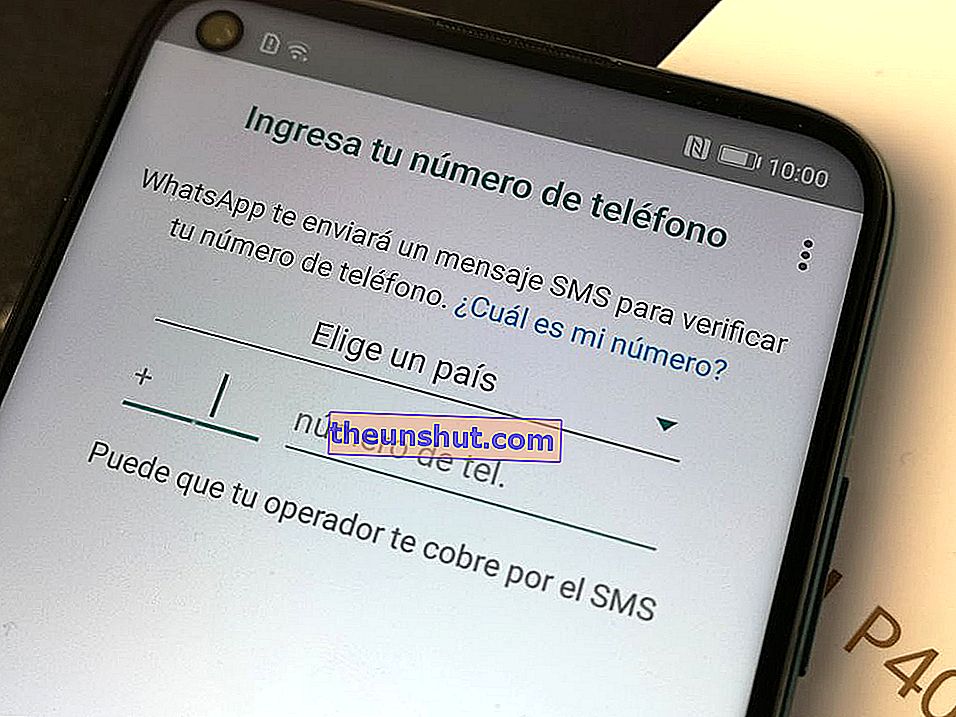
A nakoniec, po všetkých týchto krokoch a po založení používateľského mena budeme mať WhatsApp pracujúci na našom Huawei P40 Lite. Rovnako ako by to bol akýkoľvek mobil s Androidom . Rozdiel bude pochádzať zo záloh, ktoré sa budú vykonávať lokálne a budú sa ukladať iba do mobilného úložiska, a nie do cloudu Google. Pokiaľ áno, máme už nainštalované služby Google a môžeme zaregistrovať náš e-mailový účet a uložiť tak kópiu všetkých našich správ na Disk Google. Okrem toho nálepky, hovory, skupiny a ďalšie kvality zostanú nedotknuté rovnakým spôsobom ako v každom mobilnom telefóne.
